怎么把无线路由器当交换机
发布时间:2016-12-24 20:43
在已有有线路由器的网络中,通常会在后端接入无线路由器来满足人们对WIFI的需求。但网络中接入路由过多,会严重降低网速,降低网络的效率,我们可以把无线路由当做无线交换机接入网络中。那么你知道怎么把无线路由器当交换机吗?下面是小编整理的一些关于把无线路由器当交换机的相关资料,供你参考。
把无线路由器当交换机的方法:
首先把无线路由器和电脑用网线连接起来,网线接无线路由器的LAN口,WAN口先不要接线。

电脑打开网络连接,本地连接右键属性
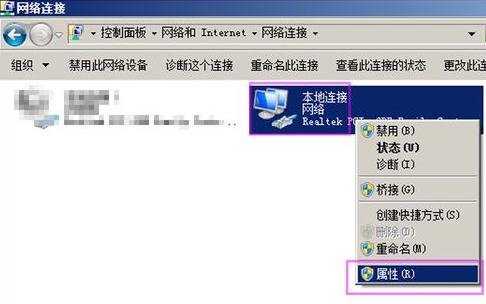
选择“网络”栏,选中“Internet 协议版本 4 (TCP/IPv4)”,点“属性”

然后常规中,勾选”自动获得IP地址“,确定退出
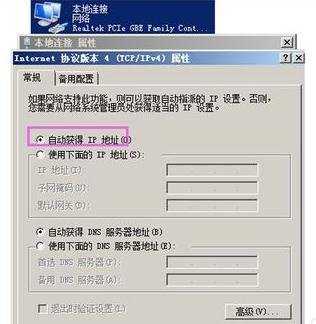
这时,我们打开浏览器,输入路由器登录地址,回车,输入用户名和密码登录路由器设置页面(路由器背面标有)。登录路由器设置页面后,如果前端有有线路由器且开启DHCP的前提下,进行如下设置:无线路由的LAN口推荐更改下地址,如192.168.8.1,并关闭它的DHCP服务,设置好无线加密方式及密码,手动设置好信道(1、6、11、13间选择稳定的)。因我使用的路由器刷的是第三方估计OPENWRT,设置界面和市面常见的路由器区别较大,所以这里没有截图设置。
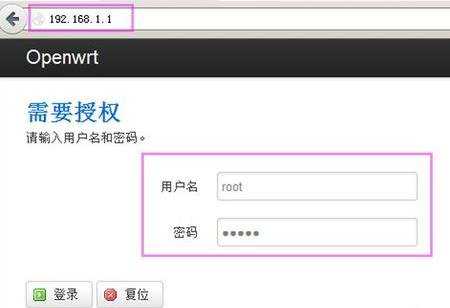
前面设置好路由器后,我们便可以把上级有线路由器的网线接到无线路由器的LAN口(而不是WAN口)了,这样我们便把无线路由器当做无线交换机使用。

把无线路由器当交换机的相关文章:
1.D-Link无线路由器当交换机用怎么设置
2.无线路由器怎么当交换机
3.迅捷Fast无线路由器当交换机怎么设置
4.D-Link无线路由器当交换机怎么设置

怎么把无线路由器当交换机的评论条评论